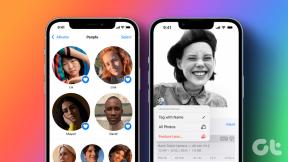Du er blevet logget ind med en midlertidig profilfejl [LØST]
Miscellanea / / November 28, 2021
Ret Du er blevet logget ind med en midlertidig profilfejl: Når du prøver at logge på Windows ved hjælp af din brugerkonto, og du modtager følgende fejlmeddelelse "Du er blevet logget ind med en midlertidig profil", så betyder det, at din brugerkontoprofil har været det korrupte. Nå, alle dine brugerprofiloplysninger og indstillinger er gemt i registreringsdatabasenøgler, som nemt kan blive korrupte. Når brugerprofilen bliver ødelagt, logger Windows dig på med en midlertidig profil i stedet for standardbrugerprofilen. I så fald vil du modtage følgende fejlmeddelelse:
Du er blevet logget ind med en midlertidig profil.
Du kan ikke få adgang til dine filer, og filer oprettet i denne profil vil blive slettet, når du logger ud. For at løse dette skal du logge ud og prøve at logge ind senere. Se venligst hændelsesloggen for flere detaljer, eller kontakt din systemadministrator.
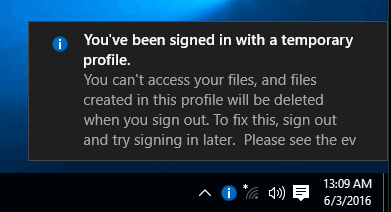
Der er ingen særlig årsag til korruption, da det kan ske på grund af alt, såsom installation af Windows opdateringer, opgradering af din Windows, genstart af din pc, installation af 3d-party apps, ændring af registreringsværdier etc. Så uden at spilde nogen tid, lad os se, hvordan du rent faktisk løser, at du er blevet logget ind med en midlertidig profilfejl ved hjælp af den nedenstående fejlfindingsvejledning.
Indhold
- Du er blevet logget ind med en midlertidig profilfejl [LØST]
- Metode 1: Kør SFC og DISM
- Metode 2: Kør Systemgendannelse
- Metode 3: Registry Fix
Du er blevet logget ind med en midlertidig profilfejl [LØST]
Sørg for at oprette et gendannelsespunkt bare hvis noget går galt.
Før du gør noget, skal du aktivere den indbyggede administratorkonto, som vil hjælpe dig med fejlfinding:
a) Tryk på Windows-tasten + X og vælg derefter Kommandoprompt (Admin).

b) Skriv følgende kommando og tryk på Enter:
netbrugeradministrator /aktiv: ja

Bemærk: Når du er færdig med fejlfindingen, følg ovenstående samme trin, og skriv derefter "netbruger Administrator /aktiv: nej” for at deaktivere den indbyggede administratorkonto.
c) Genstart din pc og log ind på denne nye administratorkonto.
Metode 1: Kør SFC og DISM
1. Tryk på Windows-tasten + X og klik derefter på Kommandoprompt (Admin).

2.Skriv nu følgende i cmd og tryk enter:
Sfc /scannow. sfc /scannow /offbootdir=c:\ /offwindir=c:\windows (Hvis ovenstående mislykkes, så prøv denne)

3. Vent på, at ovenstående proces er færdig, og genstart din pc, når du er færdig.
4. Åbn cmd igen og skriv følgende kommando og tryk enter efter hver enkelt:
a) Dism /Online /Cleanup-Image /CheckHealth. b) Dism /Online /Cleanup-Image /ScanHealth. c) Dism /Online /Cleanup-Image /RestoreHealth

5. Lad DISM-kommandoen køre, og vent på, at den er færdig.
6. Hvis ovenstående kommando ikke virker, så prøv på nedenstående:
Dism /Image: C:\offline /Cleanup-Image /RestoreHealth /Source: c:\test\mount\windows. Dism /Online /Cleanup-Image /RestoreHealth /Kilde: c:\test\mount\windows /LimitAccess
Bemærk: Udskift C:\RepairSource\Windows med placeringen af din reparationskilde (Windows installations- eller gendannelsesdisk).
7. Genstart din pc for at gemme ændringer og se, om du er i stand til det Ret Du er blevet logget ind med en midlertidig profilfejl.
Metode 2: Kør Systemgendannelse
1. Tryk på Windows-tasten + R og skriv"sysdm.cpl” tryk derefter på enter.

2. Vælg Systembeskyttelse fanen og vælg Systemgendannelse.

3. Klik på Næste og vælg det ønskede Systemgendannelsespunkt.

4. Følg instruktionerne på skærmen for at fuldføre systemgendannelse.
5. Efter genstart kan du muligvis Ret Du er blevet logget ind med en midlertidig profilfejl.
Metode 3: Registry Fix
Bemærk: Sørg for at backup-registret bare hvis noget går galt.
1. Tryk på Windows-tasten + X og vælg derefter Kommandoprompt (Admin).

2. Indtast følgende kommando i cmd og tryk på Enter:
wmic brugerkonto hvor navn='BRUGERNAVN' får side
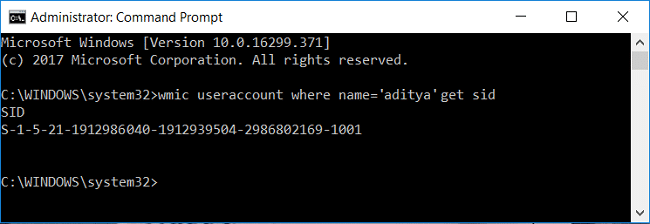
Bemærk: Erstat USERNAME med dit faktiske kontobrugernavn. Noter outputtet af kommandoen ned i en separat notesblokfil.
Eksempel: wmic brugerkonto, hvor navn='aditya' får side
3. Tryk på Windows-tasten + R og skriv derefter regedit og tryk på Enter for at åbne Registreringseditor.

4. Naviger til følgende registreringsnøgle:
HKEY_LOCAL_MACHINE\SOFTWARE\Microsoft\Windows NT\CurrentVersion\ProfileList
5.Under Profilliste, du vil finde det SID, der er specifikt for en brugerprofil. Brug det SID, vi noterede i trin 2, til at finde det korrekte SID for din profil.
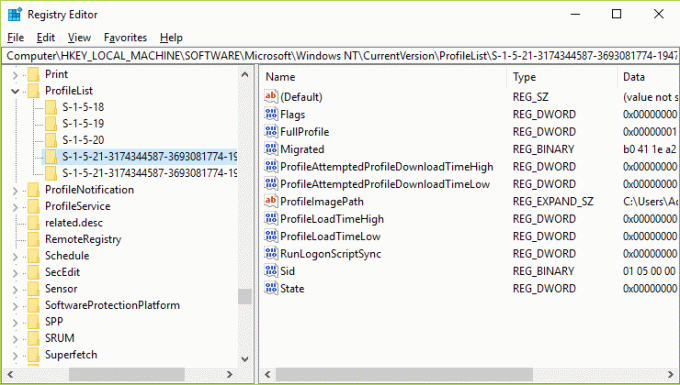
6. Nu vil du opdage, at der ville være to SID'er med samme navn, en med .bak-udvidelse og en anden uden.
7.Vælg det SID, der ikke har .bak-udvidelsen, og dobbeltklik derefter i højre vinduesrude på ProfileImagePath-streng.
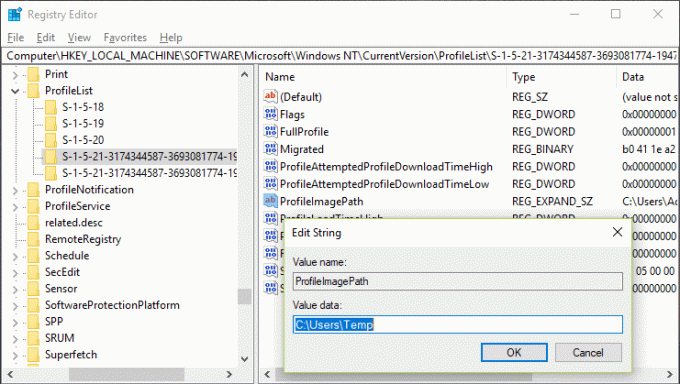
8.I værdidatastien ville den lede til C:\Brugere\temp hvilket skaber hele problemet.
9. Højreklik nu på det SID, som ikke har .bak-udvidelsen og vælg Slet.
10.Vælg SID med .bak-udvidelsen, dobbeltklik derefter på ProfileImagePath-strengen og skift dens værdi til C:\Brugere\DIT_BRUGERNAVN.
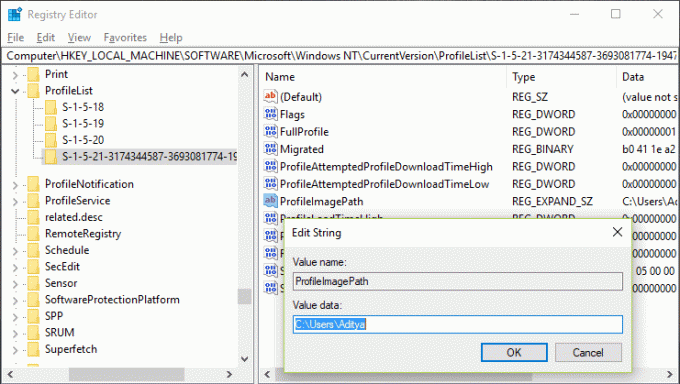
Bemærk: Omdøb YOUR_USERNAME med dit faktiske kontobrugernavn.
11.Næste, højreklik på SID med .bak udvidelse og vælg Omdøb. Fjern .bak-udvidelsen fra SID-navnet, og tryk på Enter.
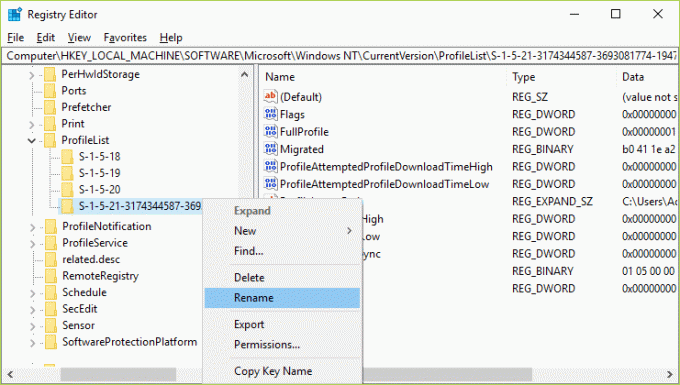
12. Luk Registreringseditor og genstart din pc for at gemme ændringer.
Anbefalede:
- Fix Kan ikke indstille standardprinterfejl 0x00000709
- Sådan repareres mikrofonen, der ikke virker på Windows 10
- Fix Desktop refererer til en placering, der ikke er tilgængelig
- Fix WiFi forbinder ikke automatisk i Windows 10
Det er det du har med succes Ret Du er blevet logget ind med en midlertidig profilfejl men hvis du stadig har spørgsmål vedrørende dette indlæg, er du velkommen til at stille dem i kommentarfeltet.
![Du er blevet logget ind med en midlertidig profilfejl [LØST]](/uploads/acceptor/source/69/a2e9bb1969514e868d156e4f6e558a8d__1_.png)